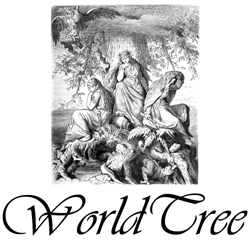使用DoPDF将文档和图片“打印”成PDF文件
doPDF 是一个不论个人或是商业使用都是免费的 PDF 打印机。 使用 doPDF 你可以在任何程序中藉由选择 "打印" 命令来建立 PDF 文件。 鼠标简单的点一下,你就可以将微软的 Excel、Word、PowerPoint 文件、电子邮件或是喜爱的网页转换成 PDF 文件。其官方网站的地址(简体中文页面)为:http://www.dopdf.com/cn/ 经测试,无国际权限的教育网用户无法直接访问。 使用指南 安装好软件后,我们打开需要转换成PDF的图片,点击打印选项,在打印机里面选择DoPDF,可以将打印质量稍微调高一点以便获得更好的效果,整个过程与使用真正的打印机并无区别。 然后,DoPDF的程序界面会自动弹出来,我们选择好输出目录就可以了 这就是完成后的PDF文件 当然,我们也可以用这个软件来保存喜欢的网页,方法还是利用浏览器等的“打印”功能把内容通过DoPDF”打印”成PDF文件 至于打印的效果,经过我试验发现,损耗是一定会有的,我曾经将一个文档不断的通过Adobe Reader和DoPDF来打印,后面得到的文档甚至无法看清楚。